WordPressの移転には「All-in-One WP Migration」がよく紹介されてますが、エラーが出やすい上に容量に制限がありちょっと使いにくいです。
代わりに「WPvivid」を利用すると非常にスムーズに簡単に移転が完了できます。
これまで数え切れないほどサイトの移転を経験してきた私が、「All-in-One WP Migration」の代わりに「WPvivid」を使って移転する手順を完全ガイドします。
ドメイン変更があり、なし、サーバーの移転のあり、なしどのパターンでも移転ができるように解説していきます。
All-in-One WP Migrationはインポートできない?データベース更新が途中で止まるエラーがでる?
私自身これまでサイトの移転は数え切れないくらいやってきました。
WordPressの移転には「All-in-One WP Migration」がよく紹介されていると思いますが、エラーが出やすい上に容量に制限がありちょっと使いにくいです。
もちろん上手くいくこともあるのですが、
- アップロードできるファイル容量が少なすぎて移転できない
- データベースの更新が途中で止まって進まなくなる
ということが多々ありました(容量は増やす方法がありますが)。
代わりに「WPvivid」を利用すると非常にスムーズに簡単に移転が完了できるため、個人的にはサイトの移転や引っ越しには「WPvividプラグイン」をおすすめします。
- ドメインは変更せずにサーバーだけ移転
- ドメインの変更を含む移転
「WPvivid」は以どちらのケースも問題なく処理できます。
サイト移転前の注意点
- キャッシュ系のプラグインなどは停止しておく
- ドメイン変更なしの場合は移転元に目印をつけておく
1.キャッシュ系のプラグインは停止しておく
サイトの移転失敗で一番多い原因がキャッシュ系のプラグインを有効化した状態での移転です。
そのため、まずはキャッシュ系のプラグインがある場合は停止しておきましょう(削除しなくても停止だけでOK)。

キャッシュ系のプラグインや、セキュリティー系のプラグインを停止した状態でバックアップを作成したら、すぐに有効化に戻して大丈夫です。
2.ドメイン変更なしの場合は移転元に目印をつけておく
ドメインの変更なしでサーバー移転だけというケースでは、URLが同じサイトが2つできることになります。
で、どちらのサーバーのサイトを表示するか?という設定が「ネームサーバー(DNS)」の設定です。表示されるのは1つだけなので重複などの心配はありません。
でもドメイン変更なしの移転の場合、同じサイトが2つあると区別ができなくなって確認ができません。
そのため、バックアップが取れた後に「テスト記事を入れておく」とか、「管理画面の色を変える」など、バックアップしたデータとは違う部分を作成しておくと区別できて、チェックする時に分かりやすくなります。
ちょっと難しいですが、その都度解説します。
サーバーの移転なら無料お試し期間を使おう
サーバーの移転をする場合は先にサーバーを決めておきます。
特におすすめできるサーバーとしては「エックスサーバー」ですね(私が友達に勧めるならこれ一択です)。
- 長年大きなトラブルもなく運営されている実績(これが結構すごい)
- 高速で安定している(スペックも隠さず公開されている)
- 初期ドメインのドメインパワーが強い
- 料金も比較的安く、永久無料ドメインがもらえる
- 自動バックアップあり
- サポートのスタッフのレベルが高く、たらい回しにされない
- 10日間の無料お試し期間あり
エックスサーバーなら10日間の無料お試し期間あるので、この期間で移転を完了させることができます。
エックスサーバーでもらえる永久無料ドメインにサイトは本契約後にもらえる特典です。
そのため、この永久無料ドメインにサイトを移転させる場合は「クイックスタート機能」を使った方が早いです。
クイックスタート利用だと無料お試し期間はありませんが、永久無料ドメインを使ったWordPressが申し込みと同時に作成できます。
サーバーも検討しているならぜひエックスサーバー使ってみてください。

WPvividを利用して移転(引っ越し)する手順を解説
WPvividを使った移転は非常に簡単で、移転元でバックアップし、移転先でアップロードするだけです。
ただ、ドメイン変更あり・なしでサイトの確認作業や手順に違いがあるだけで、やってる事は至ってシンプルです。
WPvividを利用して移転手順は以下です(ドメイン変更あり・なし)。
- 移転先にWordPressをインストールしておく
- WPvividのインストールとバックアップ
- 移転先のWordPressに「WPvivid」をインストールしてアップロード
- .hostsファイルの編集をして移転先サイトの確認作業(ドメイン変更なしでサーバー移転する場合)
- 301リダイレクト設定をする(ドメイン変更がある場合)
- ネームサーバー(DNS)の切り替えをして移転先のサイトを表示させる(ドメイン変更なしでサーバーだけ移転する場合)
という流れになります。移転先のサーバーにはWordPressを準備しておく必要があるので、以下記事を参考にインストールしておいてください。
※移転先WordPressのログインIDやパスワードなどは最終的に移転元と同じものになりますので別のIDにしても大丈夫です。

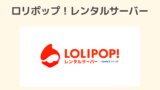
1.WPvividのインストールとバックアップ
「WPvivid」をインストールして有効化します。Migration, Backup, Stagingと書いてあるやつです。

左メニューから「WPvivid Backup Plugin」を選択して、「バックアップ&復元」というタブのバックアップをクリック。

バックアップが終了したら、同じく「バックアップ&復元」のタブの下の方へスクロールして「ダウンロード」とクリック。

ダウンロードファイルが並んでいるので、1つ1つダウンロードします(全部)。

2.移転先に「WPvivid」をインストールしてアップロード
ここからは、移転先のWordpressでの作業です。移転先にもWordpressにも「WPvivid」をインストールして有効化。

左メニューの「WPvivid Backup」⇒「バックアップ&復元」⇒画面下部の「アップロード」タブをクリックして、「ここにファイルをドロップ」と記載された箇所に先ほどのzipファイルを全部アップロード。

ファイルのアップロードが完了したら、「バックアップ」タブに切り替え、「復元」をクリックします。

再度復元ボタンが出るのでこれをクリックすると復元が始まります。

復元が終わるとWordPressのログイン画面になります。ログイン情報などはすべて移転元サイトと同じになっています。

復元ができると、移転元と同じ内容のサイトが出来上がります。
※URL変更の場合でもURL、画像のURLも移転先にものにすべて置き換わっています。
3.hostsファイルの編集をして移転先サイトの確認作業(ドメイン変更なしでサーバーだけ移転する場合)

※ドメイン変更をする移転の場合は不要です(移転先のドメインにアクセスできるため)。
ドメインの変更なしでサーバー移転する方の場合は、移転元と移転先にそれぞれ同じ状態のWordPressが2つできた事になります。
あとは移転先のサーバーでもきちんと同じように表示されるか確認する作業をしていきます。
移転元と移転先2つのWordPressができましたので、「移転元サイト」で「移転元と分かるような記事」を作成しておきます(公開しない下書きでOK)。

※同じWordPressが移転元と移転先にあって分からなくなるので区別をつけるため(後で使います)。
さて、移転先の記事を確認したいのですが、URLの変更がない場合、サイトにアクセスすると移転元でのWordPressが表示される訳です。つまり普段どおりにログインしてもそれは移転元の方にアクセスしてしまいます。

ではどうやって移転先のサーバーのWordPressにログインするかと言うとPCにある「hostsファイル」にちょっと設定を追加するだけで移転先の方のWordPressにアクセスできるようになります。
自分のPCの設定なので自分のPCからだけ移転先のWordPressに接続できるというイメージです。
「hostsファイル」の記述に必要なのがサーバーのIPアドレスです。先にこれを調べておく必要があります。
エックスサーバーの場合の例で解説
エックスサーバーにログインして「サーバーパネル」にログイン。
サーバーパネルのアカウントという項目の「サーバー情報」をクリック。
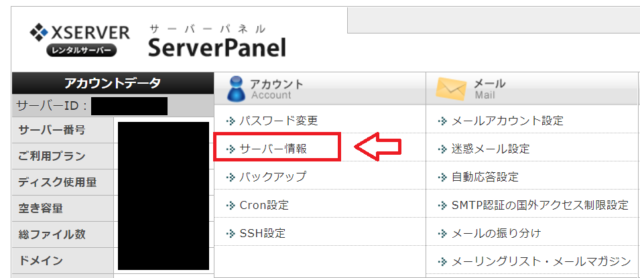
表示される情報から「IPアドレス」の部分をコピーしてメモ帳等に貼り付けておきます。
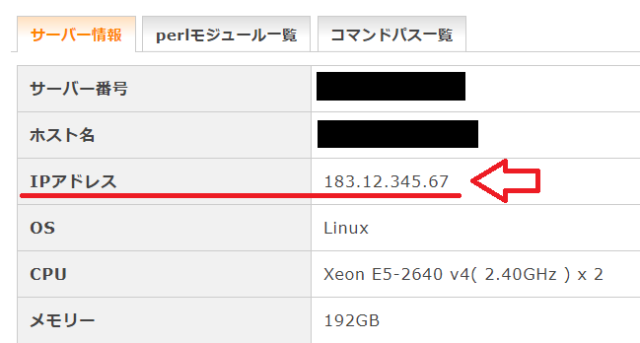
このIPアドレスが分かったら次はPCの「hostsファイル」を探します。
「hostsファイル」のある場所は次の通り。
Windows 8/7/Vista/XP →「C:\WINDOWS\system32\drivers\etc」
Windows 2000 →「C:\WINNT\system32\drivers\etc」
Windows 95/98/ME →「C:\Windows」
Macの場合hostsファイルの場所は以下です。
/private/etc
PCのスタートメニューから検索してみると「etc」というフォルダがあり、その中に「hosts」というファイルがあります。
hostsファイルの書き換え方法
まず「hosts」ファイルをwindowsのメモ帳で開くのですがメモ帳を開く時に右クリックをして「管理者として実行」をクリック。
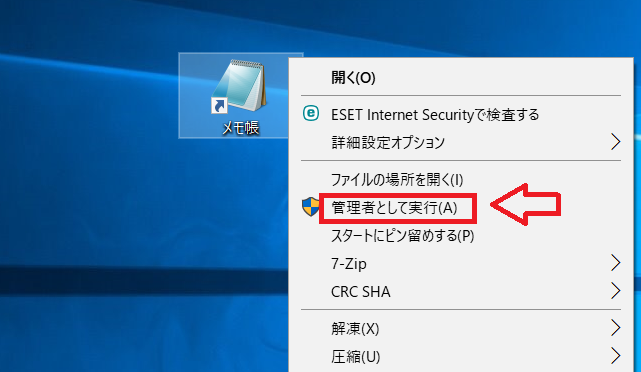
ユーザーアカウント制御「次のプログラムにこのコンピューターへの変更を許可しますか?」と表示されるので「はい」を選択。
選択するとメモ帳が開くので左上の「ファイル」⇒「開く」をクリックして、画面上のメモ帳の検索窓に「C:\Windows\System32\drivers\etc」を入力して検索(windows10の場合)。コピペでOK。
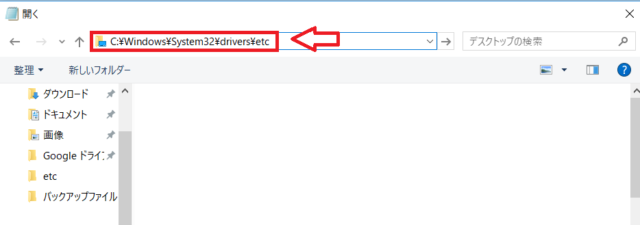
後はメモ帳の右下にある「テキスト文書」という部分を「すべてのファイル」に変更すると「hosts」ファイルが登場。
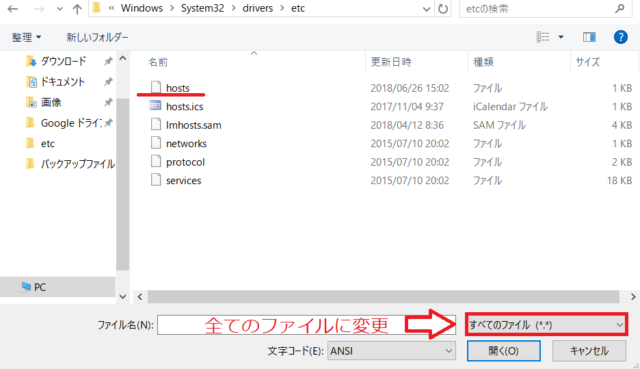
出てきたhostsファイルを開いて、一番下に先ほど調べた「IPアドレス」と「自分の移転するドメイン」を記述します。例えばこんな風に。
127.0.0.1 domain.com 127.0.0.1 www.domain.com
※domain.comの部分は自分のドメインに書き換えてください(2箇所)。
IPアドレスとドメインは自分物に書き換えて「hosts」ファイルの一番下に追加。
IPアドレスとドメインの間には半角のスペース入れて「#」は付けないように。
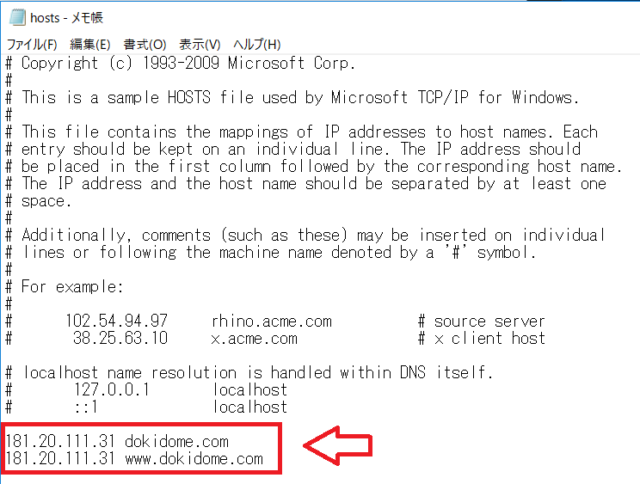
これでhostsファイルを「上書き保存」したらOK。
hostsファイルの編集後、移転先のWordPressへログインできるか確認する
「hosts」の編集をしてから移転サイトへログインすると、エックスサーバー側(移転先)のWordPressへログインできるはずです。
ただ、移転元も移転先も同じWordPressなので、どちらにログインしているか?は見分けが付きません。
どちらのWordPressにログインしているか?を判別するために移転元サイトにはテスト記事を追加しておきましたよね。
確認のためログインして記事一覧を確認
- 移転元に追加したテスト記事があれば移転元
- テスト記事がないなら移転先
という見分け方ができます。
確認ができたら手順5の「ネームサーバー変更」へ進んでください。
4.301リダイレクト設定をする(ドメイン変更する移転の場合)
ドメインが変更になる場合は、検索順位やサイトの評価を引き継ぐために301リダイレクトという処理が必要になります。
元サイトから移転先へ評価を受け渡す設定ですね。
※ドメインの変更がない場合は不要です。
.htaccessというファイルに転送の記述をする必要があります。
.htaccessに転送の記述
WordPressのファイル構成はどのサーバーでも変わりませんので、エックスサーバーを例に見ていきます。
エックスサーバーのファイルマネージャーにログインします。
対象のドメイン(移転元)⇒public_html⇒.htaccessを選択して「編集」。
「# BEGIN WordPress」という記述の前に以下記述を追加(ドメイン部分は移転先のURLに変更)。
<IfModule mod_rewrite.c>
RewriteEngine On
RewriteBase /
# ログインページと管理画面を除外
RewriteCond %{REQUEST_URI} !^/wp-admin/
RewriteCond %{REQUEST_URI} !^/wp-login\.php
# 旧ドメインから新ドメインへリダイレクト
RewriteRule ^(.*)$ https://newdomain.com/$1 [R=301,L]
</IfModule>
※ログインページと管理画面だけは転送から除外する設定にしてます。
コード中の「https://newdomain.com/」の部分は自分の移転先のURLに変更してください。
↓こんな感じになります(URLは自分の移転先のURLに変更)。

以上で移転は完了です。
移転元のサイトを開いて、移転先へ自動的に遷移するか確認してください。移転元のURLで移転先のページが開いたら移転完了です。
サーバーを移転される方は移転後にサーバーの本契約を忘れずに!
5.ネームサーバー(DNS)の切り替えをして移転先のサイトを表示させる(ドメイン変更なしでサーバーだけ移転する場合)

前述したようにネームサーバーを切り替えるまでは移転元のWordPressサイトが表示されてますので、移転先のWordPressを表示するようにネームサーバーの切り替えをしていきます。
今回はムームードメインを例にネームサーバー変更をしてみますが、どのドメイン業者さんもやり方はほとんど同じです。自分のドメインを管理している業者さんの所で変更をしてみて下さい。
ムームードメインの場合はログインしてコントロールパネルから移転する対象ドメインの「ネームサーバー設定変更」をクリック。
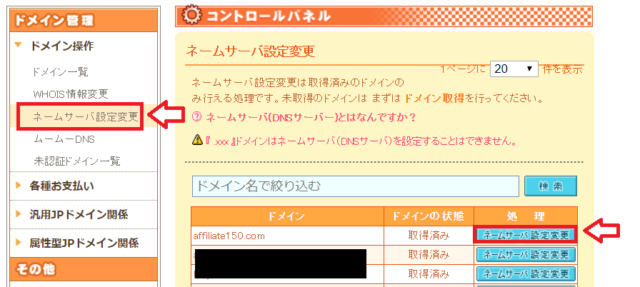
「GMOペパボ以外 のネームサーバを使用する」の部分のネームサーバー1~5に以下のようにエックスサーバーの情報を入力(みんな共通です)。
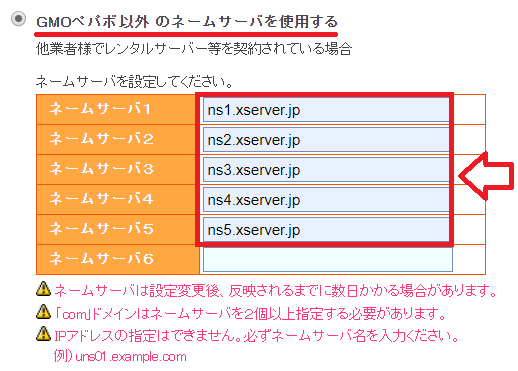
ネームサーバ1 → ns1.xserver.jp
ネームサーバ2 → ns2.xserver.jp
ネームサーバ3 → ns3.xserver.jp
ネームサーバ4 → ns4.xserver.jp
ネームサーバ5 → ns5.xserver.jp
変更できたら「ネームサーバー設定変更」をクリック。
以上でネームサーバーの設定変更が完了ですが、ネームサーバーの変更の反映には時間がかかる場合があります。
大体数時間以内が多い印象です(遅いときは1日以上かかる事もあります)。
ネームサーバーを変更してもすぐには反映されません。そのため、移転元のサイトが表示されたりエックスサーバー側のサイトが表示されたりという事がおきます。
ネームサーバーの変更が1日以上かかる場合もありますので、記事の追加などは数日待った方が良いです。
以上で移転元から移転先への引っ越しは完了です。



コメント